Page 1
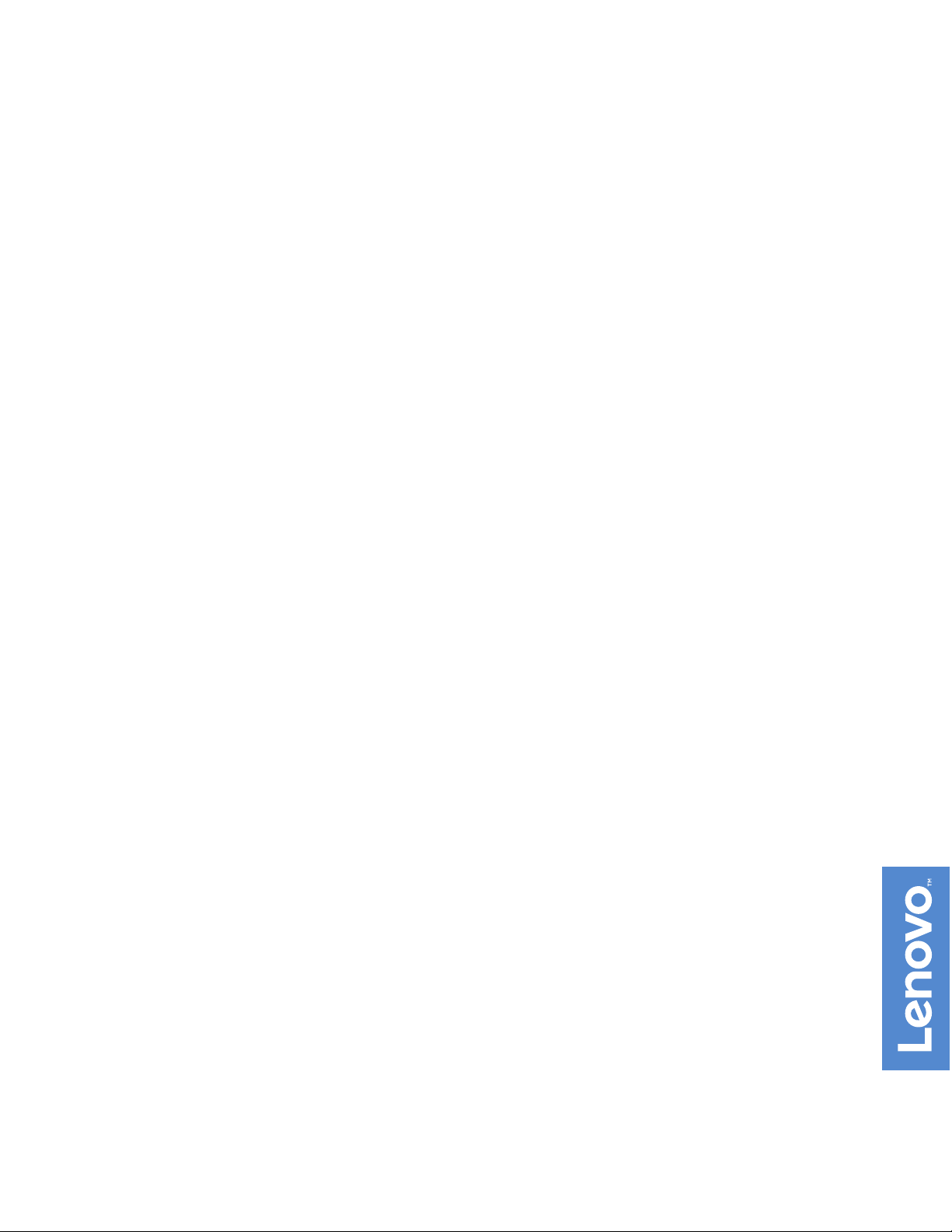
Руководство пользователя и Pуководство по
обслуживанию оборудования V330–15IGM
Типы компьютеров Energy Star: 10TS и 10VY
Page 2
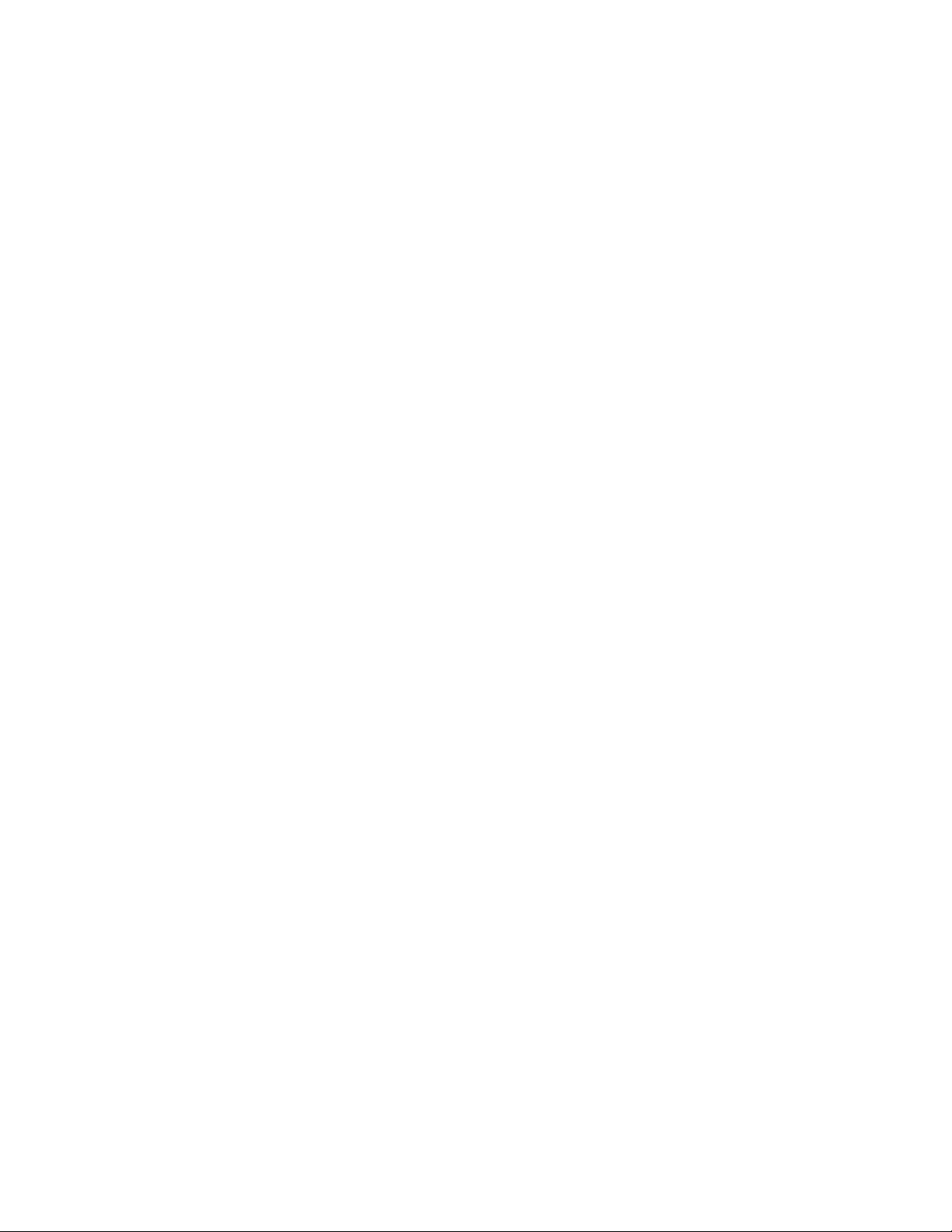
Примечание: Прежде чем использовать информацию и сам продукт, обязательно ознакомьтесь с
Руководством с важной информацией о продукте и Приложение A «Замечания» на странице 51.
Первое издание (Март 2018)
© Copyright Lenovo 2018.
УВЕДОМЛЕНИЕ ОБ ОГРАНИЧЕНИИ ПРАВ. Если данные или программное обеспечение предоставляются в
соответствии с контрактом Управления служб общего назначения США (GSA), на их использование, копирование
и разглашение распространяются ограничения, установленные соглашением № GS-35F-05925.
Page 3
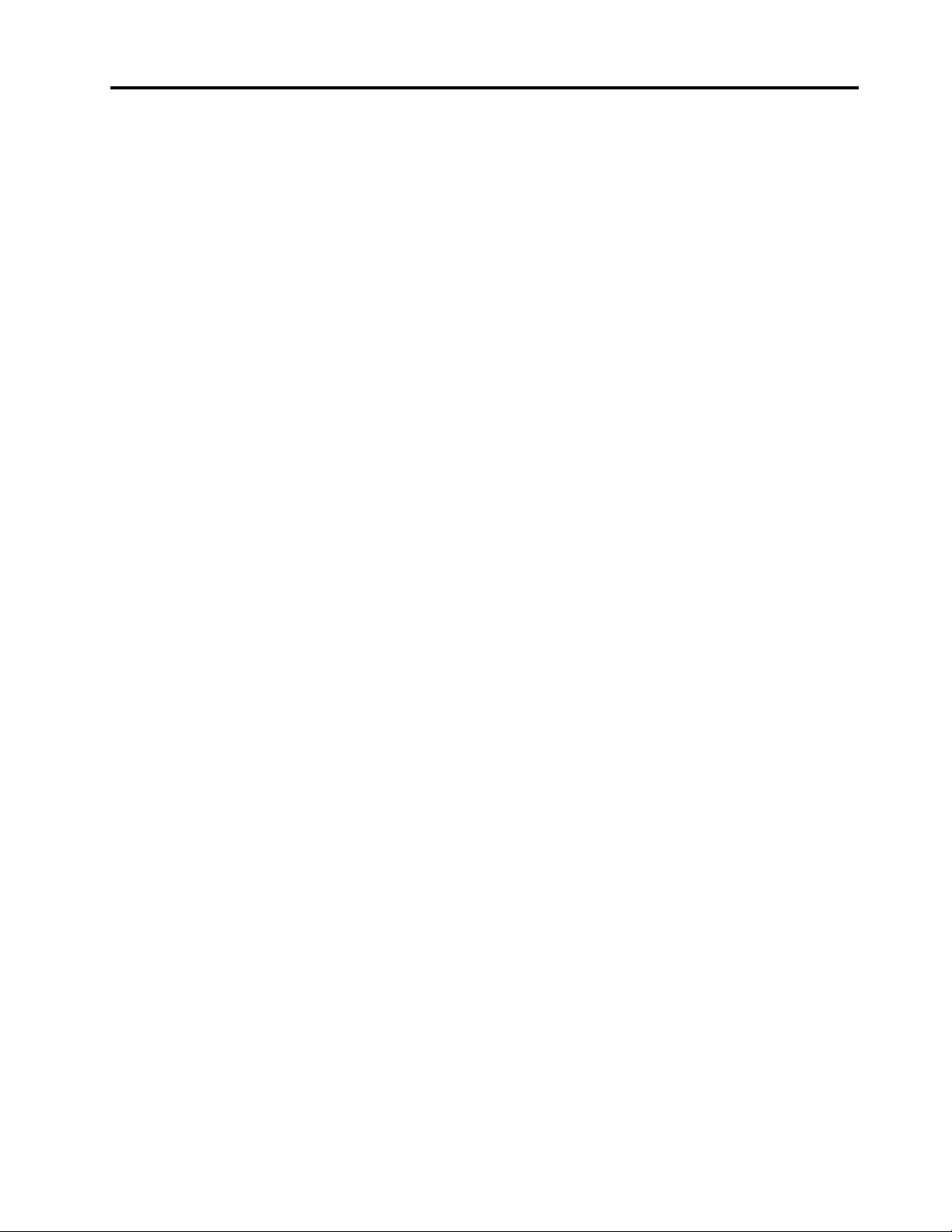
Содержание
Глава 1. Обзор . . . . . . . . . . . . . 1
Вид спереди . . . . . . . . . . . . . . . . . 1
Вид сзади . . . . . . . . . . . . . . . . . . 3
Материнская плата . . . . . . . . . . . . . . 5
Наклейки с информацией о типе и модели
компьютера . . . . . . . . . . . . . . . . . 6
Глава 2. Спецификации . . . . . . . . 7
Глава 3. Замки на компьютере . . . . 9
Как запереть кожух компьютера . . . . . . . . 9
Прикрепление замка Kensington для троса . . . 10
Глава 4. Замена аппаратных
компонентов . . . . . . . . . . . . . 11
Перед заменой аппаратных компонентов. . . . 11
Общие сведения об узлах FRU (включая узлы
CRU) . . . . . . . . . . . . . . . . . . . 11
Расположение узлов FRU (включая узлы
CRU) . . . . . . . . . . . . . . . . . . . 12
Замена адаптера питания . . . . . . . . . . 14
Снятие кожуха компьютера . . . . . . . . . 15
Замена лицевой панели . . . . . . . . . . . 16
Замена дисковода для оптических дисков . . . 18
Поворот блока отсека для диска вверх и вниз . . 21
Замена устройства хранения данных . . . . . 22
Замена кнопки питания . . . . . . . . . . . 27
Замена устройства считывания карт. . . . . . 30
Замена плоской круглой батарейки . . . . . . 31
Замена модуля памяти . . . . . . . . . . . 33
Замена радиатора и блока вентилятора . . . . 35
Замена карты PCI-Express . . . . . . . . . . 37
Замена карты Wi-Fi . . . . . . . . . . . . . 39
Замена антенн Wi-Fi . . . . . . . . . . . . 43
Замена материнской платы . . . . . . . . . 47
Действия после замены компонентов . . . . . 48
Приложение A. Замечания . . . . . 51
Приложение B. Товарные знаки . . 53
© Copyright Lenovo 2018 i
Page 4
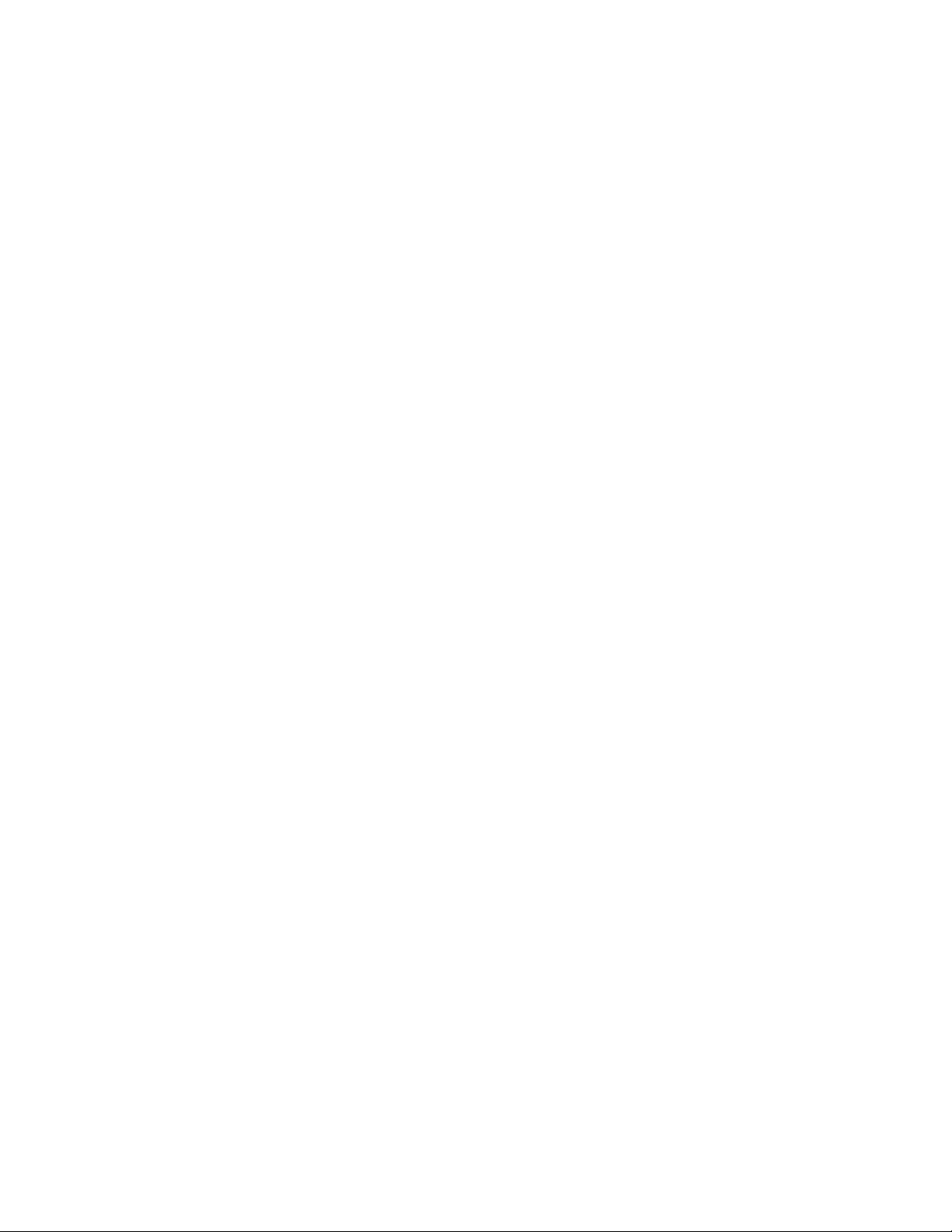
ii Руководство пользователя и Pуководство по обслуживанию оборудования V330–15IGM
Page 5
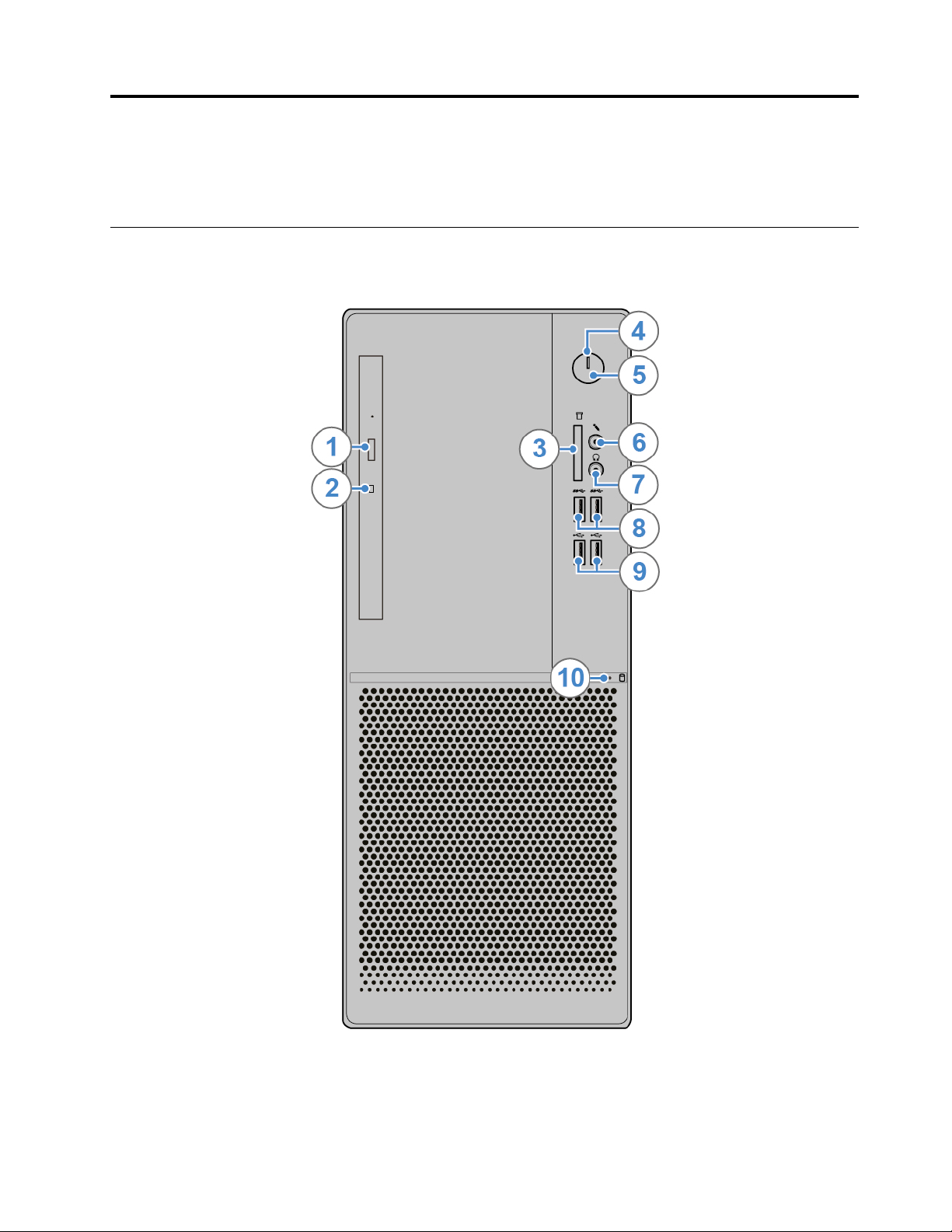
Глава 1. Обзор
В этой главе содержится общая информация о вашем компьютере.
Вид спереди
Примечание: Компьютер может выглядеть несколько иначе, чем на представленном ниже рисунке.
Рис. 1. Вид спереди
© Copyright Lenovo 2018 1
Page 6
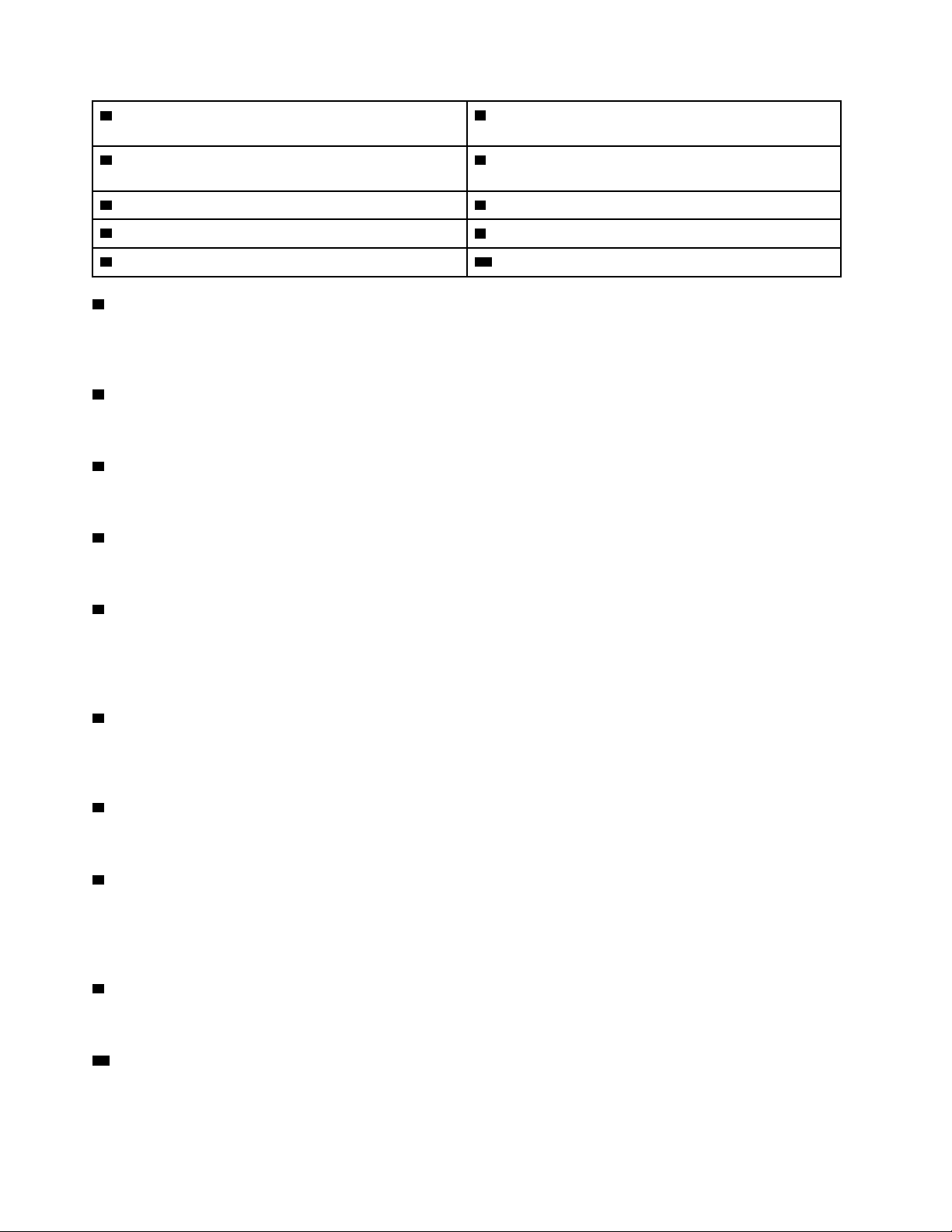
1 Кнопка выброса/закрытия дисковода оптических
дисков
2 Индикатор состояния дисковода для оптических
дисков
3 Гнездо устройства считывания карт
4 Индикатор питания
(дополнительно)
5 Кнопка питания 6 Микрофон
7 Разъем для наушников
9 Разъемы USB 2.0 (2) 10 Индикатор работы устройства хранения данных
1 Кнопка выдвижения/закрытия дисковода для оптических дисков
8 Разъемы USB 3.1 первого поколения (2)
Служит для выдвижения лотка дисковода для оптических дисков. После вставки диска в лоток
нажмите кнопку выдвижения/закрытия, чтобы закрыть лоток.
2 Индикатор состояния дисковода для оптических дисков
Когда дисковод для оптических дисков используется, этот индикатор горит.
3 Гнездо устройства считывания карт (дополнительно)
Служит для чтения данных с поддерживаемой карты памяти.
4 Индикатор питания
Когда этот индикатор горит, компьютер включен.
5 Кнопка питания
Служит для включения компьютера. Если завершить работу компьютера из операционной системы
невозможно, нажмите и удерживайте кнопку питания в течение четырех или более секунд, чтобы
выключить компьютер.
6 Разъем микрофона
Служит для подключения к компьютеру микрофона. Микрофон можно использовать для записи звука
или взаимодействия с компьютером с использованием программ распознавания речи.
7 Разъем для наушников
Служит для подключения к компьютеру наушников.
8 Разъем USB 3.1 первого поколения
Служит для подключения устройства, совместимого с интерфейсом USB. Для оптимальной передачи
данных подключите устройство USB 3.1 первого поколения к разъему USB 3.1 второго или первого
поколения, а не к разъему USB 2.0.
9 Разъем USB 2.0
Служат для подключения устройств, которым требуется интерфейс USB 2.0.
10 Индикатор состояния устройства хранения данных
Когда устройство хранения данных используется, этот индикатор горит.
2
Руководство пользователя и Pуководство по обслуживанию оборудования V330–15IGM
Page 7
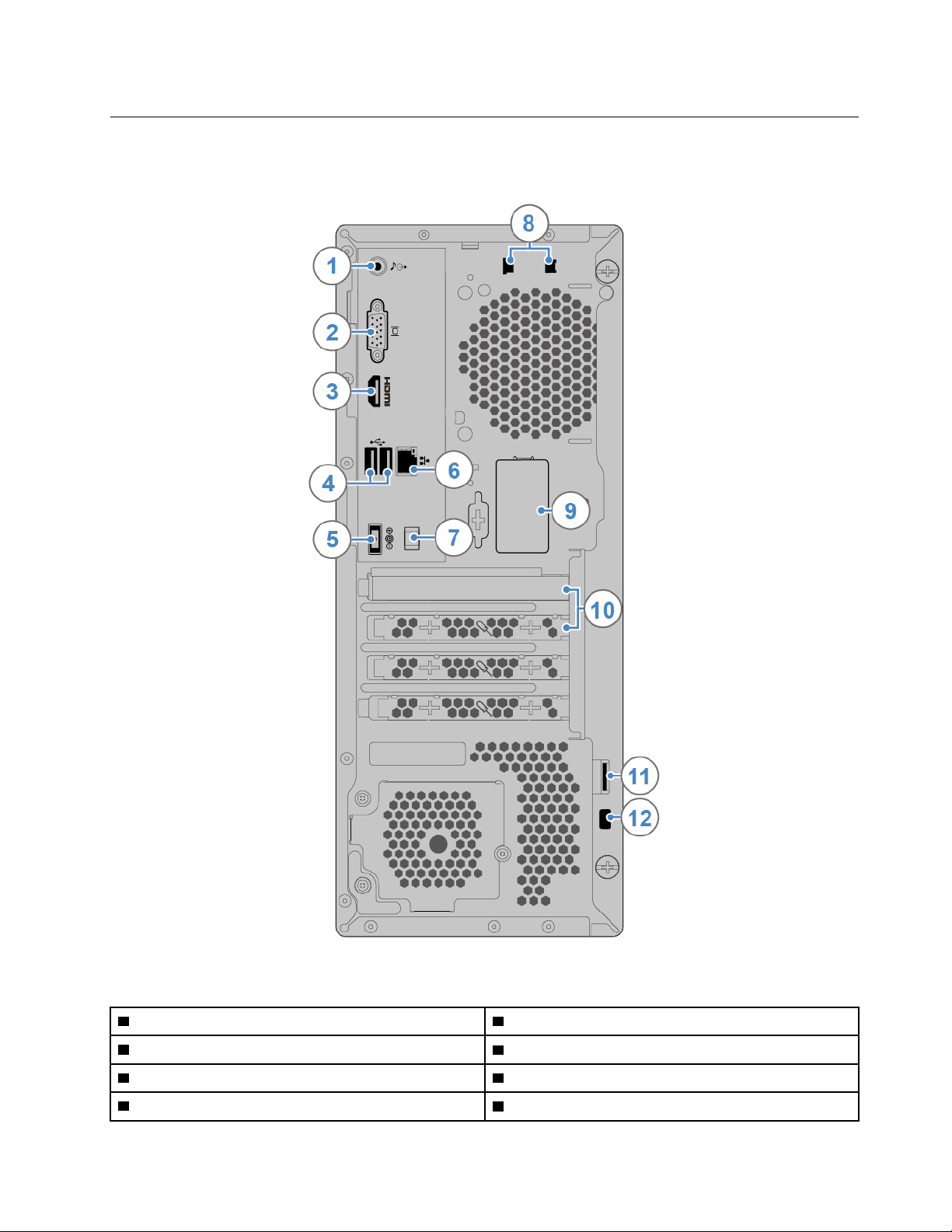
Вид сзади
Примечание: Компьютер может выглядеть несколько иначе, чем на представленном ниже рисунке.
Рис. 2. Вид сзади
1 Линейный аудиовыход
3 Разъем HDMI 1.4
5 Разъем адаптера питания 6 Разъем Ethernet
7 Петля кабеля адаптера питания
2 Выходной разъем VGA
4 Разъемы USB 2.0 (2)
8 Гнезда замков для троса (2)
Глава 1. Обзор 3
Page 8

9 Крышка задней антенны Wi-Fi 10 Область для установки платы PCI/PCI-Express (для
разных плат предоставляются разные разъемы)
11 Скоба для висячего замка
1 Линейный аудиовыход
12 Гнездо с защитным замком
Служит для передачи звуковых сигналов с компьютера на внешние устройства, например
стереоколонки с питанием от сети, наушники или мультимедийные клавиатуры. Чтобы подключить
стереосистему или другое внешнее записывающее устройство, соедините кабелем разъем линейного
аудиовхода устройства с разъемом линейного аудиовыхода компьютера.
Примечание: Если компьютер оснащен как разъемом линейного аудиовыхода, так и разъемом для
гарнитуры или наушников, всегда подключайте головные телефоны, наушники или гарнитуру к
разъему для гарнитуры или наушников. Разъем для наушников не поддерживает микрофоны
гарнитуры.
2 Выходной разъем VGA
Служит для передачи видеосигналов с компьютера на другое видеоустройство, например монитор.
3 Разъем HDMI 1.4
Служит для передачи звуковых и видеосигналов с компьютера на другое аудио- или
видеоустройство, например монитор высокого разрешения.
4 Разъем USB 2.0
Служат для подключения устройств, которым требуется интерфейс USB 2.0.
5 Разъем адаптера питания
Служит для подключения адаптера питания к компьютеру для подачи питания.
6 Разъем Ethernet
К этому разъему подключается кабель Ethernet для доступа к сети.
7 Петля кабеля адаптера питания
Служит для фиксации кабеля адаптера питания.
8 Гнезда замков для троса
Служит для крепления замка для троса.
9 Крышка задней антенны Wi-Fi
Служит для защиты задней антенны Wi-Fi, которая является дополнительной.
10 Область для установки карты PCI-Express
Чтобы повысить производительность компьютера, в эту область можно установить карты PCIExpress. В зависимости от модели компьютера разъемы в этой области могут отличаться.
11 Скоба для навесного замка
4
Руководство пользователя и Pуководство по обслуживанию оборудования V330–15IGM
Page 9
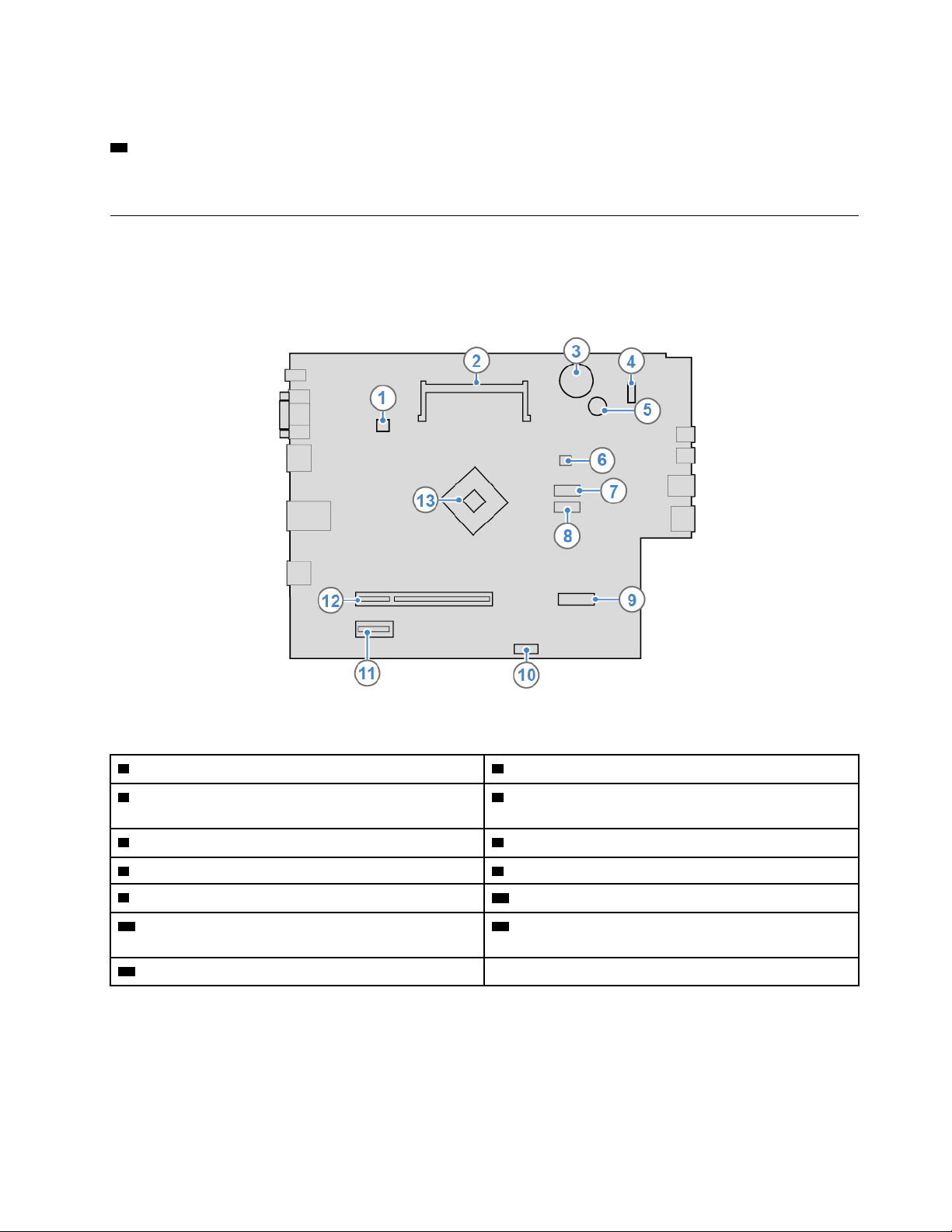
Служит для крепления навесного замка.
12 Гнездо с защитным замком
Служит для крепления замка Kensington для троса.
Материнская плата
Примечание: См. описания дополнительных компонентов в документах «Вид спереди» на странице 1
и «Вид сзади» на странице 3.
Рис. 3. Материнская плата
1 Разъем вентилятора микропроцессора 2 Гнездо модуля памяти
3 Плоская круглая батарейка 4 Разъем на передней панели (для подсоединения
светодиодных индикаторов и кнопки питания)
5 Зуммер 6 Разъем питания SATA
7 Разъем SATA 3.0 8 Разъем SATA 3.0
9 Гнездо для карты M.2 Wi-Fi
11 Гнездо для карты PCI Express x1 12 Гнездо платы графического контроллера PCI
10 Разъем устройства считывания карт
Express x16
13 Микропроцессор
Глава 1. Обзор 5
Page 10
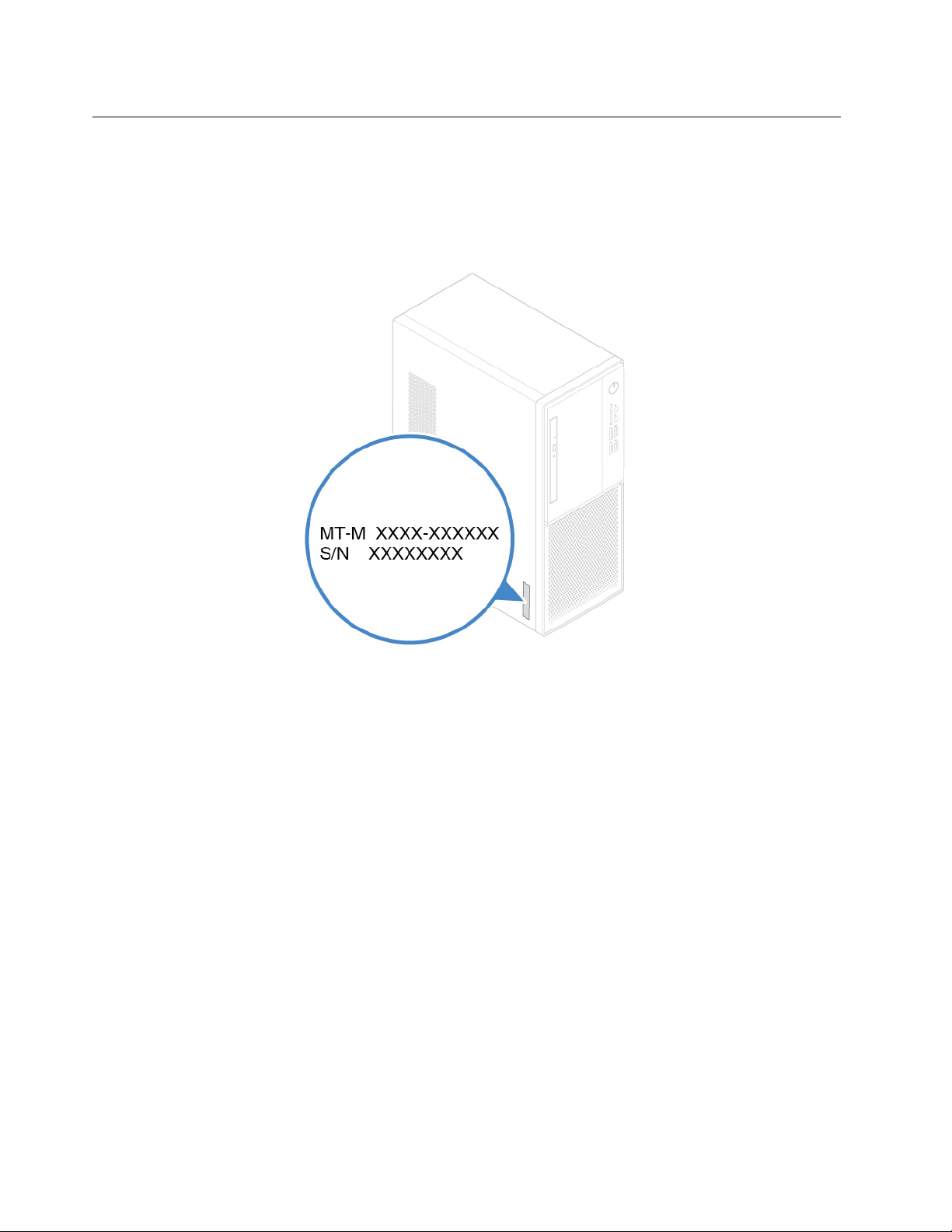
Наклейки с информацией о типе и модели компьютера
Наклейка с информацией о типе и модели компьютера идентифицирует конкретное устройство. При
обращении в службу поддержки Lenovo информация о типе и модели компьютера помогает
техническим специалистам определить компьютер и быстрее предоставить услуги поддержки.
Наклейка с информацией о типе и модели компьютера прикреплена к боковой части компьютера, как
показано на рисунке.
Рис. 4. Наклейки с информацией о типе и модели компьютера
6 Руководство пользователя и Pуководство по обслуживанию оборудования V330–15IGM
Page 11
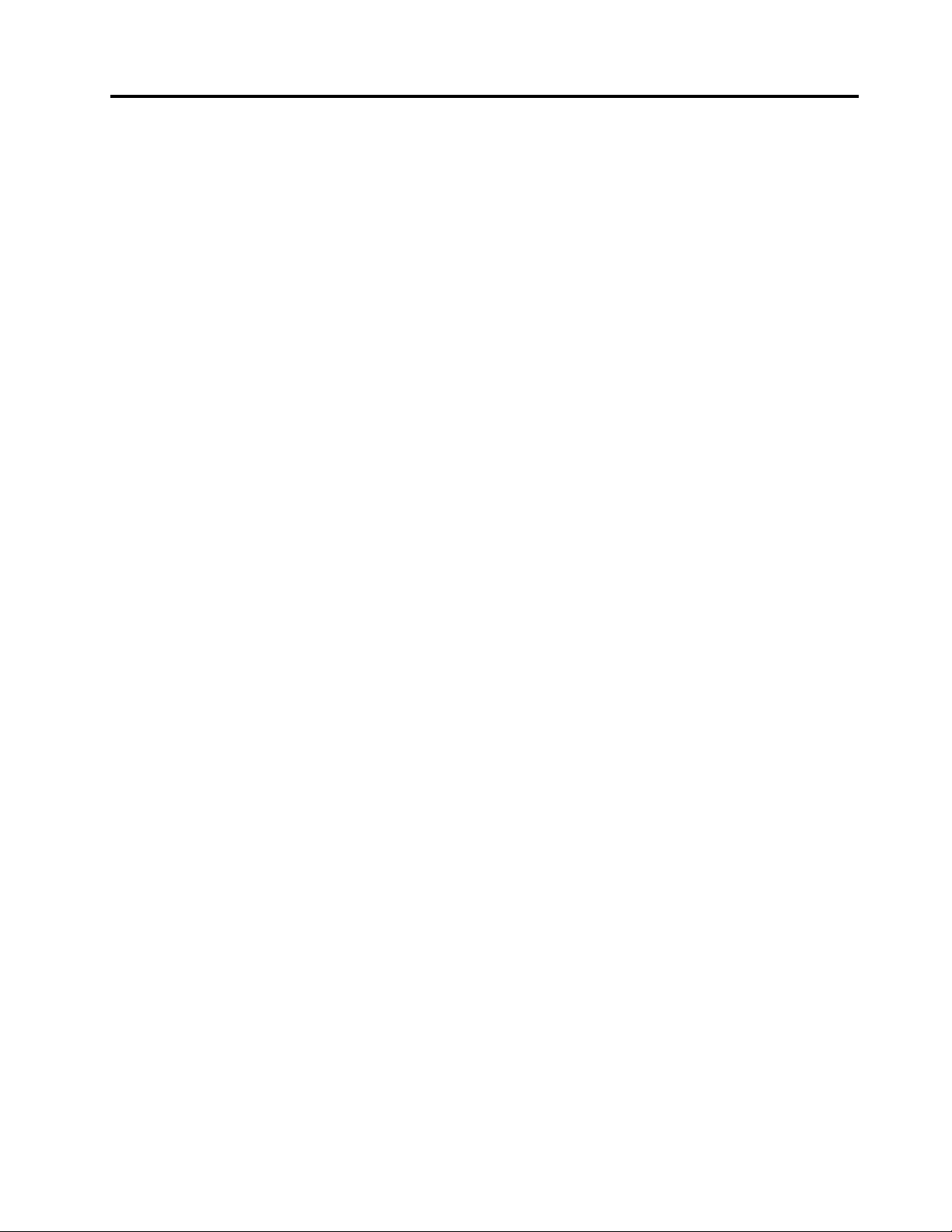
Глава 2. Спецификации
Блок питания
• Адаптер питания 65 Вт
• Адаптер питания 90 Вт
Устройства хранения данных
• 3,5-дюймовое устройство хранения данных
• 2,5-дюймовое устройство хранения данных
Возможности видео
• Встроенная видеокарта поддерживает следующие компоненты:
– Выходной разъем HDMI
– Выходной разъем VGA
• Дополнительная дискретная видеокарта обеспечивает улучшенный звук и расширенные
возможности.
Функции аудио
• Встроенная звуковая карта поддерживает следующие компоненты:
– Линейный аудиовыход
– Разъем для наушников
– Микрофон
• Дополнительная дискретная звуковая карта обеспечивает расширенные возможности
воспроизведения звука.
Порты ввода/вывода (I/O)
• Аудиоразъемы (аудиовыход, наушники и микрофон)
• Гнездо устройства считывания карт (дополнительно)
• Разъемы дисплея (выходной разъем HDMI и входной разъем VGA)
• Pазъем Ethernet
• Разъем USB
Расширение
• Разъем устройства считывания карт
• Гнездо модуля памяти
• Дисковод для оптических дисков
• Гнездо для карты PCI Express x1
• Гнездо для видеокарты PCI Express x16
• Отсек для устройства хранения данных
Сетевые функции
• Локальная сеть Ethernet
• Беспроводная локальная сеть (дополнительно)
© Copyright Lenovo 2018 7
Page 12
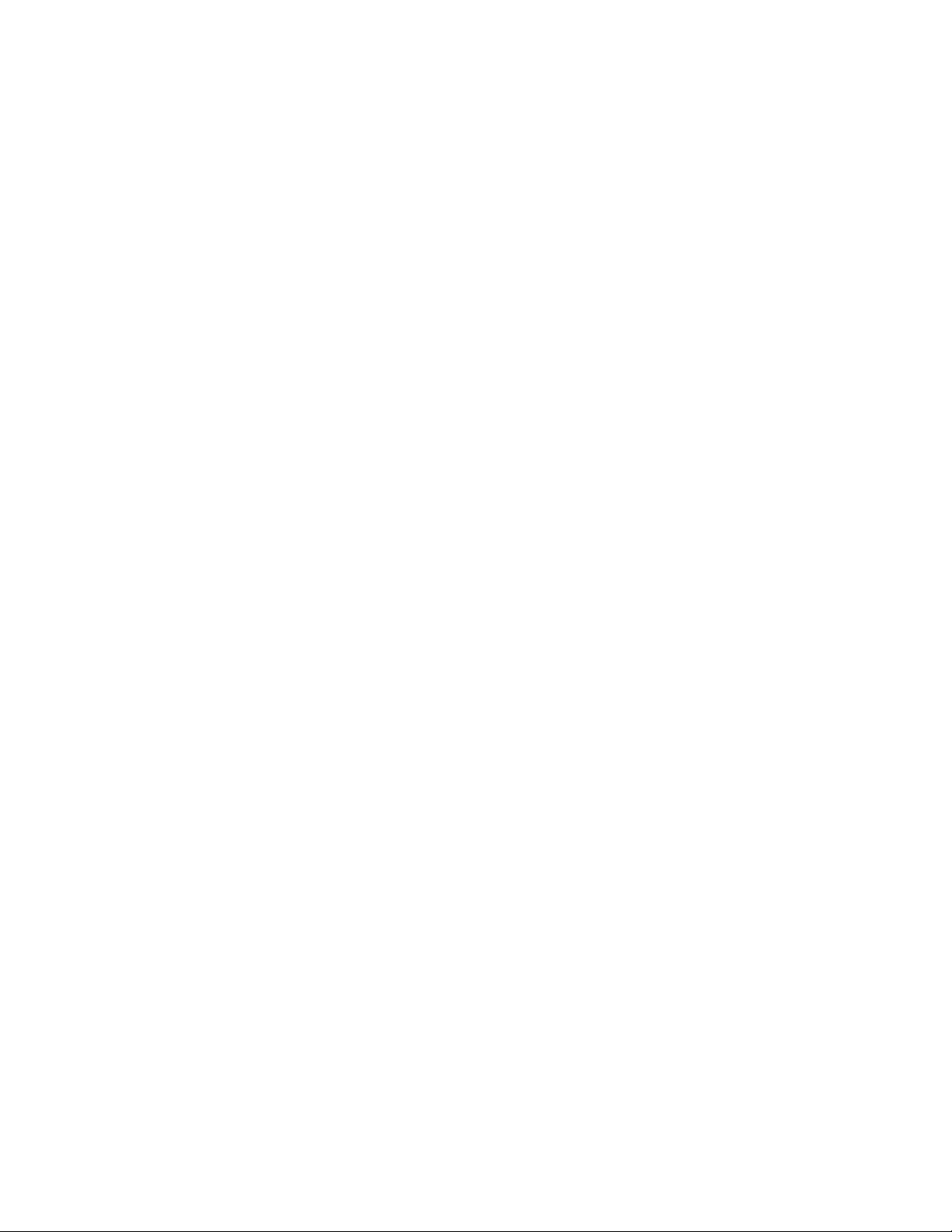
• Bluetooth (дополнительно)
Физические размеры
• Ширина: 145,0 мм
• Высота: 366,0 мм
• Глубина: 293,2 мм
Вес (без упаковки)
Максимальный комплект поставки: 3,3 кг
8
Руководство пользователя и Pуководство по обслуживанию оборудования V330–15IGM
Page 13
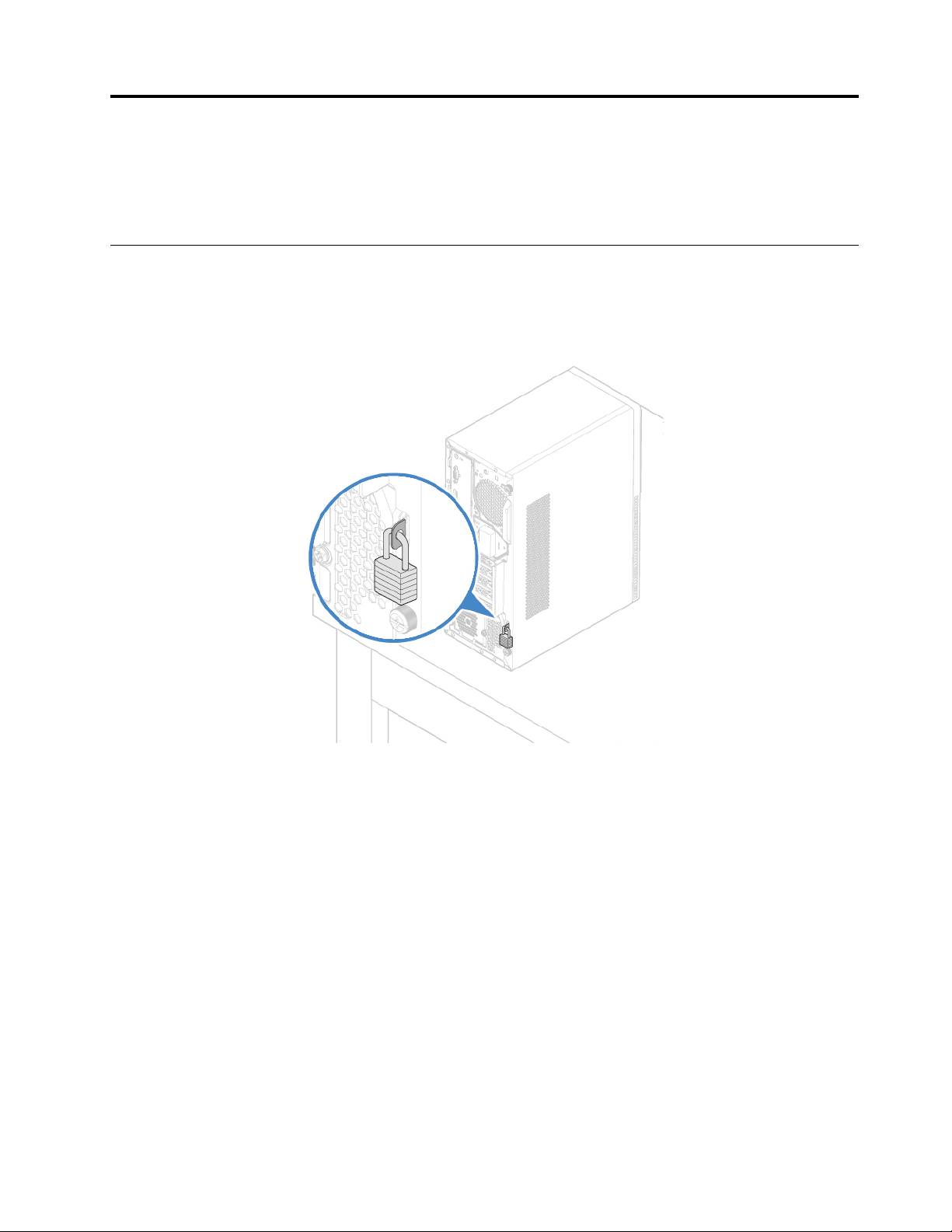
Глава 3. Замки на компьютере
В этой главе приводятся инструкции по блокированию компьютера блокирующими устройствами для
его защиты.
Как запереть кожух компьютера
Когда кожух компьютера заперт, блокируется несанкционированный доступ внутрь компьютера.
Компьютер оснащен скобой для навесного замка. При установленном замке кожух компьютера снять
невозможно.
Рис. 5. Как запереть кожух компьютера
© Copyright Lenovo 2018 9
Page 14
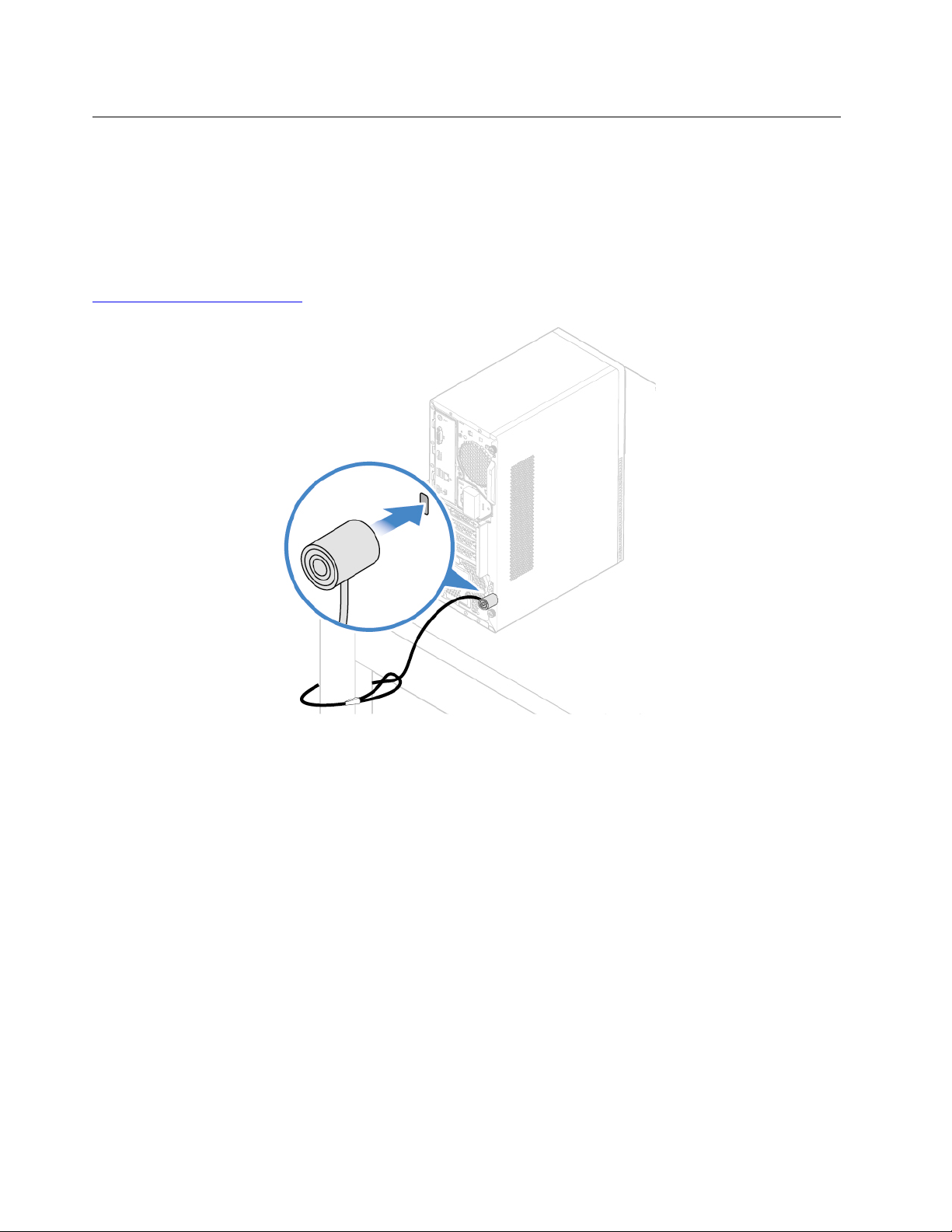
Прикрепление замка Kensington для троса
Замок Kensington для троса можно использовать для временного крепления компьютера к
столешнице, столу или другому предмету. Замок для троса вставляется в гнездо с защитным замком
на задней панели компьютера. В зависимости от выбранного типа замка для троса управление
осуществляется с помощью одной клавиши или сочетания клавиш. Замок для троса запирает и
кнопки, при помощи которых открывается кожух компьютера. Такой же тип замка используется и во
многих ноутбуках. Такой замок для троса можно приобрести непосредственно в компании Lenovo,
выполнив поиск по слову Kensington на веб-странице по следующему адресу:
http://www.lenovo.com/support
Рис. 6. Прикрепление замка Kensington для троса
10 Руководство пользователя и Pуководство по обслуживанию оборудования V330–15IGM
Page 15
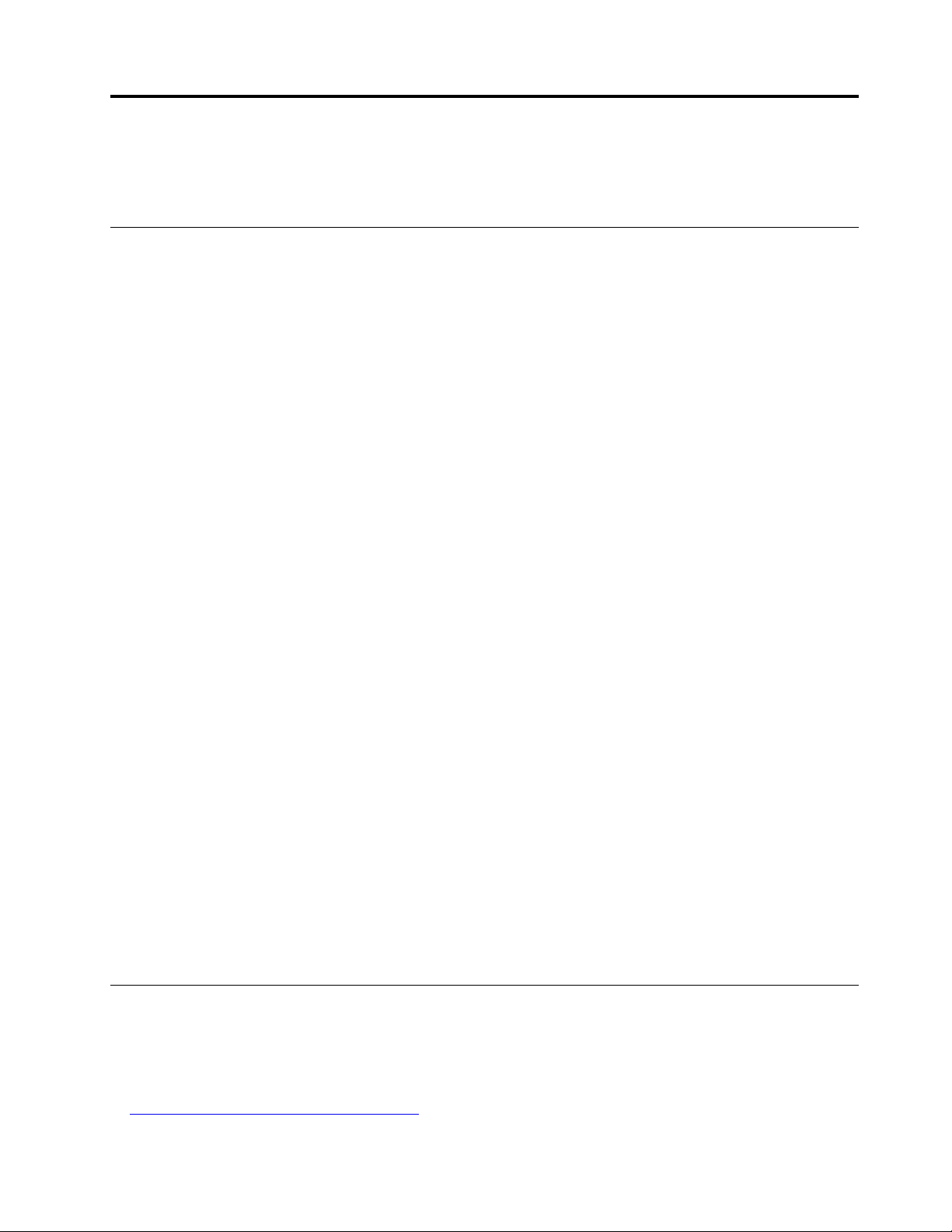
Глава 4. Замена аппаратных компонентов
В этой главе содержатся инструкции по замене оборудования компьютера.
Перед заменой аппаратных компонентов
Внимание: Не открывайте компьютер и не пытайтесь ремонтировать его, пока не прочитали этот
раздел и Руководство с важной информацией о продукте.
Примечания перед заменой аппаратных компонентов
• Используйте только компоненты, поставляемые компанией Lenovo.
• При установке и замене компонента следуйте инструкциям, представленным в данном
руководстве, и инструкциям к компоненту.
• В большинстве стран компания Lenovo требует вернуть неисправные узлы CRU. Соответствующая
информация поставляется с CRU или через несколько дней после поставки CRU.
Работа с устройствами, чувствительными к статическому электричеству
Не раскрывайте антистатическую упаковку с новым компонентом, пока не снят неисправный
компонент и не выполнена подготовка к установке нового. Статический разряд вполне безобиден для
вас, но может привести к серьезному повреждению компонентов компьютера и дополнительных
аппаратных средств.
Если вы берете в руки дополнительные и другие компоненты компьютера, следует предпринять
указанные ниже меры предосторожности во избежание повреждений, вызываемых разрядом
статического электричества:
• Постарайтесь меньше двигаться. При движении вокруг вас образуется поле статического
электричества.
• Проявляйте осторожность в обращении с дополнительными и другими компонентами компьютера.
Платы PCI/PCIe, модули памяти, материнские платы и микропроцессоры можно брать только за
боковые грани. Ни в коем случае не прикасайтесь к открытым печатным схемам.
• Не разрешайте никому прикасаться к дополнительным и другим компонентам компьютера.
• Приложите антистатическую упаковку, содержащую новую запасную часть, к металлической
крышке слотов расширения или к любой другой неокрашенной части компьютера (по крайней мере
на две секунды). Это позволит частично снять статический заряд электричества с упаковки и
вашего тела перед установкой или заменой новой запчасти.
• После извлечения новой запасной части из антистатической упаковки постарайтесь сразу же
установить ее в компьютер, не кладя на стол. Если это невозможно, расстелите на ровной гладкой
поверхности антистатическую пленку, в которую был упакован компонент, и положите его на эту
пленку.
• Не кладите запасные части на кожух компьютера или другие металлические поверхности.
Общие сведения об узлах FRU (включая узлы CRU)
• Сменные узлы (FRU) — это компоненты компьютера, которые может модернизировать или
заменить только квалифицированный технический специалист. Узлы FRU включают в себя все
узлы CRU. Подробные сведения об узлах FRU, включая номера компонентов FRU и
поддерживаемые модели компьютеров, см. по адресу:
http://www.lenovo.com/serviceparts-lookup
© Copyright Lenovo 2018 11
Page 16
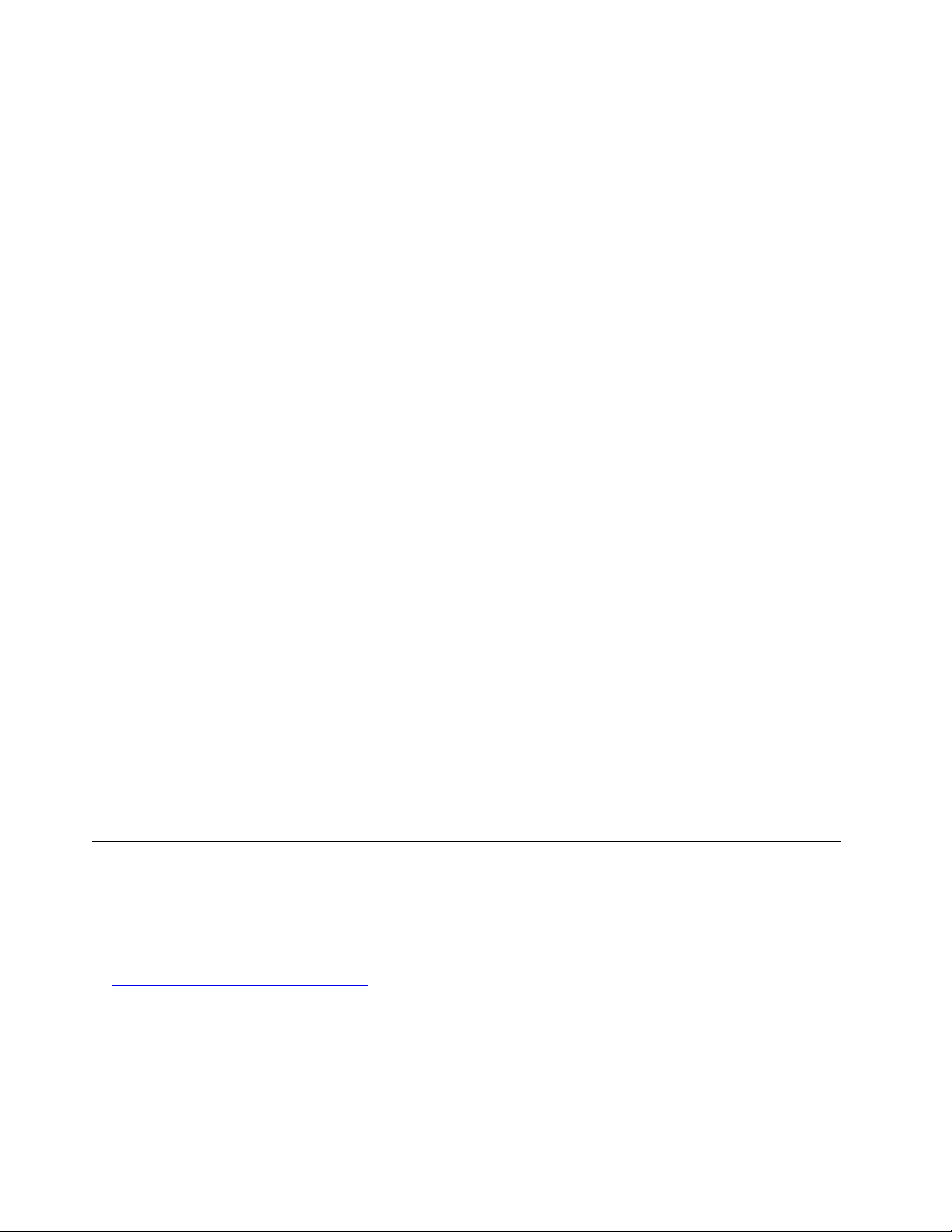
• Узлы, подлежащие замене силами пользователя (CRU — Customer Replaceable Unit), — это
компоненты компьютера, которые пользователь может модернизировать или заменить
самостоятельно.
– Узлы CRU самообслуживания легко устанавливаются. Эти CRU могут быть автономными,
закрепленными с помощью задвижки или двух винтов. К CRU самообслуживания относятся
клавиатура, мышь и любое USB-устройство. Замена всех узлов CRU самообслуживания
осуществляется пользователями самостоятельно.
– Для работы с узлами CRU с дополнительным обслуживанием требуются определенные
технические навыки и простые инструменты (например, отвертка). Такие CRU представляют
собой отдельные компоненты внутри компьютера. Они обычно закрыты панелью, для крепления
которой используется более двух винтов. Для доступа к некоторым CRU потребуется снять
винты и панель. CRU с дополнительным обслуживанием могут быть сняты и установлены
пользователями или сотрудниками технической службы Lenovo (во время гарантийного
периода).
Перед заменой узлов FRU
Перед заменой любого узла FRU ознакомьтесь со следующей информацией:
• Компьютер может обслуживаться только сертифицированным персоналом, прошедшим
соответствующее обучение.
• Перед заменой FRU прочитайте весь раздел о замене данного компонента.
• При выполнении операций записи (например, копирования, сохранения или форматирования)
будьте очень осторожны.
Возможно, изменена последовательность дисков на обслуживаемом компьютере. В случае выбора
неправильного диска данные или программы могут быть перезаписаны.
• Заменяйте узел FRU только другим узлом FRU подходящей модели.
При замене FRU убедитесь в правильности модели компьютера и номера компонента FRU.
• Узел FRU не следует менять из-за единичного невоспроизводимого отказа.
Единичные отказы могут возникать по разным причинам, не имеющим ничего общего с
аппаратными неисправностями. Такими причинами могут быть космическое излучение,
электростатический разряд или программные ошибки. Необходимость замены FRU следует
рассмотреть только при наличии повторяющейся проблемы. При подозрении на неисправность
FRU очистите журнал ошибок и запустите тест еще раз. Если ошибка не повторяется, не меняйте
FRU.
• Менять следует только неисправный FRU.
Расположение узлов FRU (включая узлы CRU)
Примечания:
• Некоторые из следующих компонентов являются дополнительными.
• Если требуется заменить компонент, не указанный в списке ниже, обратитесь к специалисту по
обслуживанию Lenovo. Список телефонных номеров службы поддержки Lenovo см. по адресу:
http://www.lenovo.com/support/phone
12 Руководство пользователя и Pуководство по обслуживанию оборудования V330–15IGM
Page 17
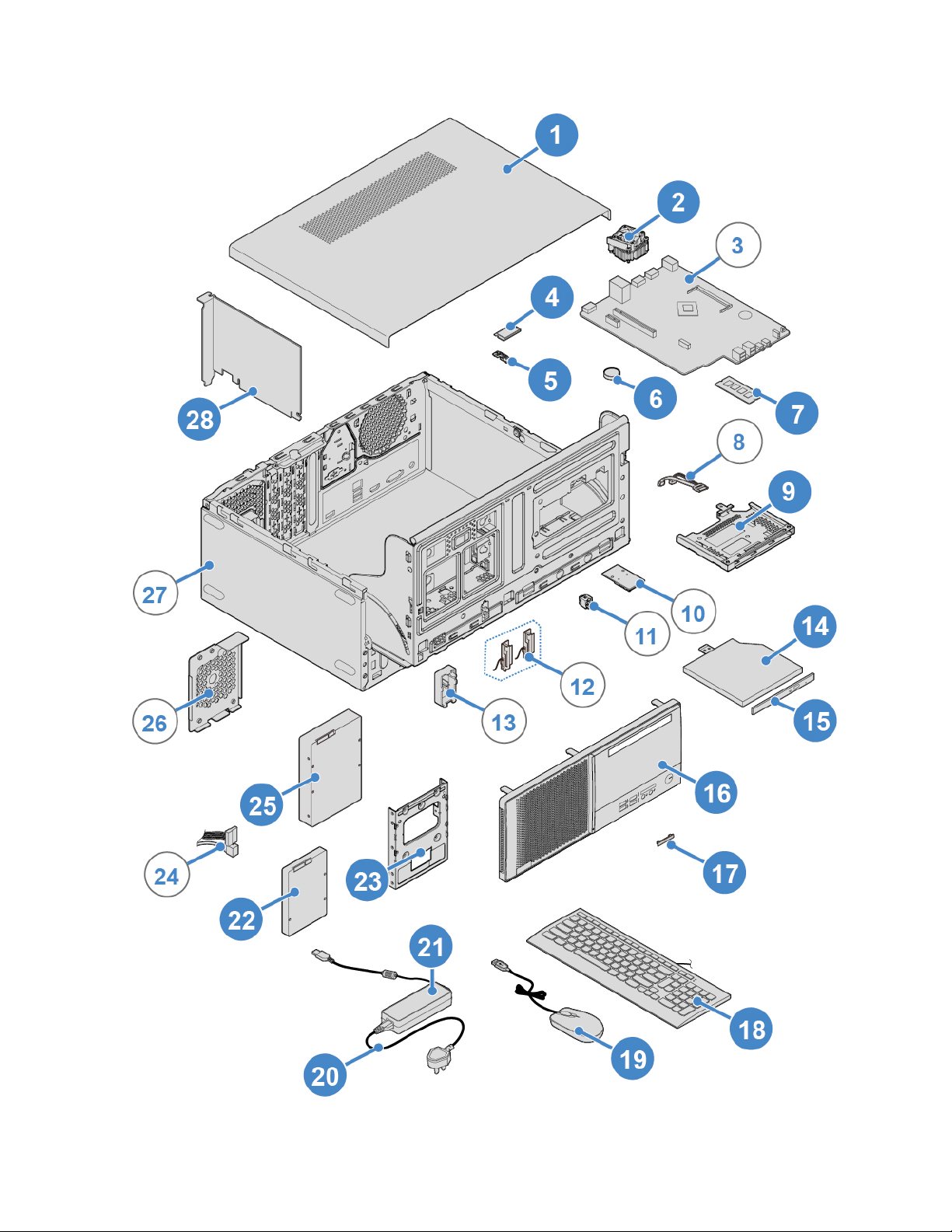
Рис. 7. Расположение узлов FRU (включая узлы CRU)
Глава 4. Замена аппаратных компонентов 13
Page 18
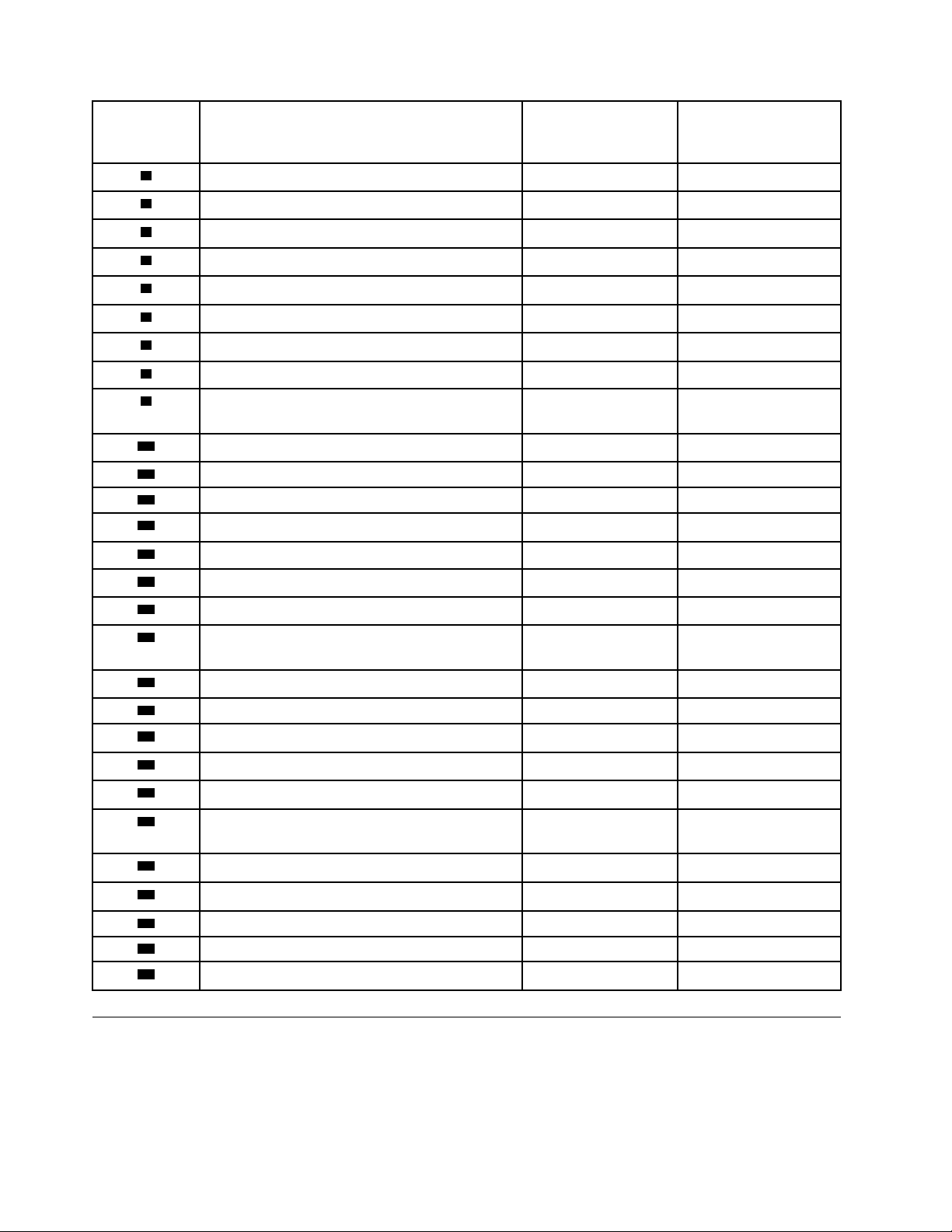
Номер Описание FRU CRU
самообслуживания
1
Кожух компьютера Yes No
CRU с
дополнительным
обслуживанием
2
3
4
5
6
7
8
9
Радиатор и блок вентилятора No Yes
Материнская плата No No
Карта Wi-Fi No Yes
Защитный экран карты Wi-Fi No Yes
Плоская круглая батарейка
Yes No
Модуль памяти Yes No
Кабель дисковода для оптических дисков No No
Крепежная скоба дисковода для оптических
Yes No
дисков
10
11
12
13
14
15
16
17
Устройство считывания карт No No
Кнопка питания No No
Антенны Wi-Fi No No
Крышка задней антенны Wi-Fi No No
Дисковод для оптических дисков Yes No
Панель дисковода для оптических дисков Yes No
Лицевая панель Yes No
Колпак разъема для устройства считывания
Yes No
карт
18
19
20
21
22
23
Клавиатура Yes No
Мышь Yes No
Шнур питания Yes No
Адаптер питания Yes No
2,5-дюймовое устройство хранения данных Yes No
Крепежная скоба устройства хранения
Yes No
данных
24
25
26
27
28
Кабель устройства хранения данных No No
3,5-дюймовое устройство хранения данных Yes No
Колпак блока питания No No
Рама No No
Плата PCI Express Yes No
Замена адаптера питания
Внимание: Не открывайте компьютер и не пытайтесь ремонтировать его, пока не прочитали раздел
Руководство с важной информацией о продукте.
14
Руководство пользователя и Pуководство по обслуживанию оборудования V330–15IGM
Page 19

1. Снимите из дисководов все носители и выключите все подключенные устройства и компьютер.
Отключите все шнуры питания от электрических розеток и отсоедините все кабели от
компьютера.
2. Замените шнур питания.
Рис. 8. Отсоединение адаптера питания
Рис. 9. Подключение адаптера питания
Снятие кожуха компьютера
Внимание: Не открывайте компьютер и не пытайтесь ремонтировать его, пока не прочитали раздел
Руководство с важной информацией о продукте.
ОСТОРОЖНО:
Глава 4. Замена аппаратных компонентов 15
Page 20

Перед тем как открыть кожух компьютера, выключите компьютер и дайте ему остыть в течение
нескольких минут.
1. Снимите из дисководов все носители и выключите все подключенные устройства и компьютер.
Отключите все шнуры питания от электрических розеток и отсоедините все кабели от
компьютера.
2. Откройте все запорные устройства, запирающие кожух компьютера.
3. Снимите кожух компьютера.
Рис. 10. Снятие кожуха компьютера
4. Выполните действия после замены. См. раздел «Действия после замены компонентов» на
странице 48.
Замена лицевой панели
Внимание: Не открывайте компьютер и не пытайтесь ремонтировать его, пока не прочитали раздел
Руководство с важной информацией о продукте.
1. Снимите из дисководов все носители и выключите все подключенные устройства и компьютер.
Отключите все шнуры питания от электрических розеток и отсоедините все кабели от
компьютера.
2. Снимите кожух компьютера. См. раздел «Снятие кожуха компьютера» на странице 15.
3. Установите лицевую панель на место.
16
Руководство пользователя и Pуководство по обслуживанию оборудования V330–15IGM
Page 21

Рис. 11. Как снять лицевую панель
Глава 4. Замена аппаратных компонентов 17
Page 22

Рис. 12. Установка лицевой панели
4. Завершите замену. См. раздел «Действия после замены компонентов» на странице 48.
Замена дисковода для оптических дисков
Внимание: Не открывайте компьютер и не пытайтесь ремонтировать его, пока не прочитали раздел
Руководство с важной информацией о продукте.
1. Снимите из дисководов все носители и выключите все подключенные устройства и компьютер.
Отключите все шнуры питания от электрических розеток и отсоедините все кабели от
компьютера.
2. Снимите кожух компьютера. См. раздел «Снятие кожуха компьютера» на странице 15.
3. Снимите лицевую панель. См. раздел «Замена лицевой панели» на странице 16.
4. Отсоедините сигнальный кабель и кабель питания от дисковода оптических дисков.
5. Замените дисковод для оптических дисков.
18
Руководство пользователя и Pуководство по обслуживанию оборудования V330–15IGM
Page 23

Рис. 13. Снятие дисковода для оптических дисков
Рис. 14. Как снять крепежную скобку дисковода оптических дисков
Глава 4. Замена аппаратных компонентов 19
Page 24

Рис. 15. Установка крепежной скобы дисковода оптических дисков
Рис. 16. Установка дисковода для оптических дисков
6. Подключите к дисководу для оптических дисков сигнальный кабель и кабель питания.
7. Установите снятые детали на место. Инструкции по завершению замены см. в разделе «Действия
после замены компонентов» на странице 48.
20
Руководство пользователя и Pуководство по обслуживанию оборудования V330–15IGM
Page 25

Поворот блока отсека для диска вверх и вниз
Внимание: Не открывайте компьютер и не пытайтесь ремонтировать его, пока не прочитали раздел
Руководство с важной информацией о продукте.
1. Снимите из дисководов все носители и выключите все подключенные устройства и компьютер.
Отключите все шнуры питания от электрических розеток и отсоедините все кабели от
компьютера.
2. Снимите кожух компьютера. См. раздел «Снятие кожуха компьютера» на странице 15.
3. Снимите лицевую панель. См. раздел «Замена лицевой панели» на странице 16.
4. Поверните блок отсека для диска вверх и вниз.
Рис. 17. Как откинуть отсек дисководов
Глава 4. Замена аппаратных компонентов 21
Page 26

Рис. 18. Поворот блока отсека для диска вниз
5. Установите снятые детали на место. Инструкции по завершению замены см. в разделе «Действия
после замены компонентов» на странице 48.
Замена устройства хранения данных
Внимание: Не открывайте компьютер и не пытайтесь ремонтировать его, пока не прочитали раздел
Руководство с важной информацией о продукте.
1. Снимите из дисководов все носители и выключите все подключенные устройства и компьютер.
Отключите все шнуры питания от электрических розеток и отсоедините все кабели от
компьютера.
2. Снимите кожух компьютера. См. раздел «Снятие кожуха компьютера» на странице 15.
3. Снимите лицевую панель. См. раздел «Замена лицевой панели» на странице 16.
4. Откиньте отсек дисководов. См. раздел «Поворот блока отсека для диска вверх и вниз» на
странице 21.
5. Отсоедините сигнальный кабель и кабель питания от устройства хранения данных.
6. Замените устройство хранения данных.
• 3,5-дюймовое устройство хранения данных в отсеке для основного устройства хранения
данных
22
Руководство пользователя и Pуководство по обслуживанию оборудования V330–15IGM
Page 27

Рис. 19. Извлечение 3,5-дюймового устройства хранения данных из отсека для основного устройства
хранения данных
Рис. 20. Установка 3,5-дюймового устройства хранения данных в отсек для основного устройства
хранения данных
• 3,5-дюймовое устройство хранения данных в отсеке для дополнительного устройства
хранения данных
Глава 4. Замена аппаратных компонентов 23
Page 28

Рис. 21. Извлечение 3,5-дюймового устройства хранения данных из отсека для дополнительного
устройства хранения данных
Рис. 22. Установка 3,5-дюймового устройства хранения данных в отсек для дополнительного устройства
хранения данных
• 2,5-дюймовое устройство хранения данных в отсеке для дополнительного устройства
хранения данных
24
Руководство пользователя и Pуководство по обслуживанию оборудования V330–15IGM
Page 29

Рис. 23. Извлечение 2,5-дюймового устройства хранения данных из отсека для дополнительного
устройства хранения данных
Рис. 24. Снятие 2,5-дюймового устройства хранения данных с крепежной скобы
Глава 4. Замена аппаратных компонентов 25
Page 30

Рис. 25. Установка 2,5-дюймового устройства хранения данных в крепежную скобу
Рис. 26. Установка 2,5-дюймового устройства хранения данных в отсек для дополнительного устройства
хранения данных
7. Подключите к новому устройству хранения данных сигнальный кабель и кабель питания.
8. Установите снятые детали на место. Инструкции по завершению замены см. в разделе «Действия
после замены компонентов» на странице 48.
26
Руководство пользователя и Pуководство по обслуживанию оборудования V330–15IGM
Page 31

Замена кнопки питания
Внимание: Не открывайте компьютер и не пытайтесь ремонтировать его, пока не прочитали раздел
Руководство с важной информацией о продукте.
1. Снимите из дисководов все носители и выключите все подключенные устройства и компьютер.
Отключите все шнуры питания от электрических розеток и отсоедините все кабели от
компьютера.
2. Снимите кожух компьютера. См. раздел «Снятие кожуха компьютера» на странице 15.
3. Снимите лицевую панель. См. раздел «Замена лицевой панели» на странице 16.
4. Отключите от материнской платы кабель кнопки питания.
5. Замените кнопку питания.
Рис. 27. Снятие кнопки питания
Глава 4. Замена аппаратных компонентов 27
Page 32

Рис. 28. Как откинуть отсек дисководов
Рис. 29. Снятие индикатора устройства хранения данных
28 Руководство пользователя и Pуководство по обслуживанию оборудования V330–15IGM
Page 33

Рис. 30. Установка кнопки питания и индикатора устройства хранения данных
Рис. 31. Поворот блока отсека для диска вниз
6. Подключите к материнской плате новый кабель кнопки питания.
7. Установите снятые детали на место. Инструкции по завершению замены см. в разделе «Действия
после замены компонентов» на странице 48.
Глава 4. Замена аппаратных компонентов 29
Page 34

Замена устройства считывания карт
Внимание: Не открывайте компьютер и не пытайтесь ремонтировать его, пока не прочитали раздел
Руководство с важной информацией о продукте.
1. Снимите из дисководов все носители и выключите все подключенные устройства и компьютер.
Отключите все шнуры питания от электрических розеток и отсоедините все кабели от
компьютера.
2. Снимите кожух компьютера. См. раздел «Снятие кожуха компьютера» на странице 15.
3. Снимите лицевую панель. См. раздел «Замена лицевой панели» на странице 16.
4. Откиньте отсек дисководов. См. раздел «Поворот блока отсека для диска вверх и вниз» на
странице 21.
5. Отсоедините кабель устройства считывания карт от материнской платы.
6. Замените устройство считывания карт.
ОСТОРОЖНО:
Устройство считывания карт можно брать только за боковые грани. Не прикасайтесь к
печатной плате устройства считывания карт.
Рис. 32. Как снять считыватель карт
30 Руководство пользователя и Pуководство по обслуживанию оборудования V330–15IGM
Page 35

Рис. 33. Установка считывателя карт
7. Подключите к материнской плате новый кабель устройства считывания карт.
8. Установите снятые детали на место. Инструкции по завершению замены см. в разделе «Действия
после замены компонентов» на странице 48.
Замена плоской круглой батарейки
Внимание: Не открывайте компьютер и не пытайтесь ремонтировать его, пока не прочитали раздел
Руководство с важной информацией о продукте.
В вашем компьютере есть особая память, которая отвечает за ход часов и сохранение встроенных
параметров, например, параметров конфигурации параллельных разъемов. При выключении питания
компьютера эти данные сохраняются за счет работы плоской круглой батарейки.
В течение срока службы плоская круглая батарейка не нуждается ни в подзарядке, ни в
обслуживании, однако срок службы любой батареи ограничен. В случае выхода батарейки из строя
информация о дате, времени и конфигурации (включая пароли) будет потеряна. В этом случае при
включении компьютера будет показано сообщение об ошибке.
Чтобы заменить плоскую круглую батарейку, выполните указанные ниже действия.
1. Снимите из дисководов все носители и выключите все подключенные устройства и компьютер.
Отключите все шнуры питания от электрических розеток и отсоедините все кабели от
компьютера.
2. Снимите кожух компьютера. См. раздел «Снятие кожуха компьютера» на странице 15.
3. Снимите лицевую панель. См. раздел «Замена лицевой панели» на странице 16.
4. Откиньте отсек дисководов. См. раздел «Поворот блока отсека для диска вверх и вниз» на
странице 21.
5. Замените плоскую круглую батарейку.
Глава 4. Замена аппаратных компонентов 31
Page 36

Рис. 34. Снятие плоской круглой батарейки
Рис. 35. Снятие плоской круглой батарейки
32 Руководство пользователя и Pуководство по обслуживанию оборудования V330–15IGM
Page 37

Рис. 36. Установка плоской круглой батарейки
Рис. 37. Установка плоской круглой батарейки
6. Установите снятые детали на место. Инструкции по завершению замены см. в разделе «Действия
после замены компонентов» на странице 48.
Сведения об утилизации плоской круглой батарейки см. в разделе Замечание о литиевой плоской
круглой батарейке Руководства по технике безопасности и гарантии.
Замена модуля памяти
Внимание: Не открывайте компьютер и не пытайтесь ремонтировать его, пока не прочитали раздел
Руководство с важной информацией о продукте.
Если компьютер поддерживает один модуль памяти, установите его в гнездо DIMM 1. Если компьютер
поддерживает два модуля памяти, сначала установите один модуль памяти в гнездо DIMM 1, а затем
другой модуль — в гнездо DIMM 2.
Глава 4. Замена аппаратных компонентов 33
Page 38

1. Снимите из дисководов все носители и выключите все подключенные устройства и компьютер.
Отключите все шнуры питания от электрических розеток и отсоедините все кабели от
компьютера.
2. Снимите кожух компьютера. См. раздел «Снятие кожуха компьютера» на странице 15.
3. Снимите лицевую панель. См. раздел «Замена лицевой панели» на странице 16.
4. Откиньте отсек дисководов. См. раздел «Поворот блока отсека для диска вверх и вниз» на
странице 21.
5. Замените модуль памяти.
Рис. 38. Как снять модуль памяти
Рис. 39. Как снять модуль памяти
34 Руководство пользователя и Pуководство по обслуживанию оборудования V330–15IGM
Page 39

Рис. 40. Установка модуля памяти
Рис. 41. Установка модуля памяти
6. Установите снятые детали на место. Инструкции по завершению замены см. в разделе «Действия
после замены компонентов» на странице 48.
Замена радиатора и блока вентилятора
Внимание: Не открывайте компьютер и не пытайтесь ремонтировать его, пока не прочитали раздел
Руководство с важной информацией о продукте.
ОСТОРОЖНО:
Блок радиатора и вентилятора может быть очень горячим. Перед тем как открыть кожух
компьютера, выключите компьютер и дайте ему остыть в течение нескольких минут.
Глава 4. Замена аппаратных компонентов 35
Page 40

1. Снимите из дисководов все носители и выключите все подключенные устройства и компьютер.
Отключите все шнуры питания от электрических розеток и отсоедините все кабели от
компьютера.
2. Снимите кожух компьютера. См. раздел «Снятие кожуха компьютера» на странице 15.
3. Снимите лицевую панель. См. раздел «Замена лицевой панели» на странице 16.
4. Откиньте отсек дисководов. См. раздел «Поворот блока отсека для диска вверх и вниз» на
странице 21.
5. Отключите от материнской платы кабель радиатора и блока вентилятора.
6. Замените радиатор и блок вентилятора.
Рис. 42. Снятие блока радиатора и вентилятора
36 Руководство пользователя и Pуководство по обслуживанию оборудования V330–15IGM
Page 41

Рис. 43. установка радиатора и блока вентилятора
7. Подключите к материнской плате новый кабель радиатора и блока вентилятора.
8. Установите снятые детали на место. Инструкции по завершению замены см. в разделе «Действия
после замены компонентов» на странице 48.
Замена карты PCI-Express
Внимание: Не открывайте компьютер и не пытайтесь ремонтировать его, пока не прочитали раздел
Руководство с важной информацией о продукте.
1. Снимите из дисководов все носители и выключите все подключенные устройства и компьютер.
Отключите все шнуры питания от электрических розеток и отсоедините все кабели от
компьютера.
2. Снимите кожух компьютера. См. раздел «Снятие кожуха компьютера» на странице 15.
3. Снимите лицевую панель. См. раздел «Замена лицевой панели» на странице 16.
4. Откиньте отсек дисководов. См. раздел «Поворот блока отсека для диска вверх и вниз» на
странице 21.
5. Замените карту PCI Express.
Глава 4. Замена аппаратных компонентов 37
Page 42

Рис. 44. Извлечение платы PCI Express
Примечание: Если карта удерживается фиксирующей защелкой, то нажмите на защелку 1 (как
показано на рисунке), чтобы освободить ее. Затем осторожно извлеките карту из гнезда.
38 Руководство пользователя и Pуководство по обслуживанию оборудования V330–15IGM
Page 43

Рис. 45. Установка платы PCI Express
6. Установите снятые детали на место. Инструкции по завершению замены см. в разделе «Действия
после замены компонентов» на странице 48.
Замена карты Wi-Fi
Внимание: Не открывайте компьютер и не пытайтесь ремонтировать его, пока не прочитали раздел
Руководство с важной информацией о продукте.
1. Снимите из дисководов все носители и выключите все подключенные устройства и компьютер.
Отключите все шнуры питания от электрических розеток и отсоедините все кабели от
компьютера.
2. Снимите кожух компьютера. См. раздел «Снятие кожуха компьютера» на странице 15.
3. Снимите лицевую панель. См. раздел «Замена лицевой панели» на странице 16.
4. Откиньте отсек дисководов. См. раздел «Поворот блока отсека для диска вверх и вниз» на
странице 21.
5. Замените карту Wi-Fi.
• Тип 1
Глава 4. Замена аппаратных компонентов 39
Page 44

Рис. 46. Снятие защитного экрана карты Wi-Fi
Рис. 47. Отключение антенн
Рис. 48. Извлечение карты Wi-Fi
40 Руководство пользователя и Pуководство по обслуживанию оборудования V330–15IGM
Page 45

Рис. 49. Установка карты Wi-Fi
Рис. 50. Подключение антенн
Рис. 51. Установка защитного экрана карты Wi-Fi
• Тип 2
Глава 4. Замена аппаратных компонентов 41
Page 46

Рис. 52. Снятие защитного экрана карты Wi-Fi
Рис. 53. Отключение антенн
Рис. 54. Извлечение карты Wi-Fi
42 Руководство пользователя и Pуководство по обслуживанию оборудования V330–15IGM
Page 47

Рис. 55. Установка карты Wi-Fi
Рис. 56. Подключение антенн
Рис. 57. Установка защитного экрана карты Wi-Fi
6. Установите снятые детали на место. Инструкции по завершению замены см. в разделе «Действия
после замены компонентов» на странице 48.
Замена антенн Wi-Fi
Внимание: Не открывайте компьютер и не пытайтесь ремонтировать его, пока не прочитали раздел
Руководство с важной информацией о продукте.
Глава 4. Замена аппаратных компонентов 43
Page 48

1. Снимите из дисководов все носители и выключите все подключенные устройства и компьютер.
Отключите все шнуры питания от электрических розеток и отсоедините все кабели от
компьютера.
2. Снимите кожух компьютера. См. раздел «Снятие кожуха компьютера» на странице 15.
3. Снимите лицевую панель. См. раздел «Замена лицевой панели» на странице 16.
4. Откиньте отсек дисководов. См. раздел «Поворот блока отсека для диска вверх и вниз» на
странице 21.
5. Отключите кабели антенны от карты Wi-Fi.
6. Замените антенны Wi-Fi.
• Передняя антенна Wi-Fi
Рис. 58. Снятие антенны Wi-Fi
Рис. 59. Снятие бумаги, защищающей клейкий материал
44 Руководство пользователя и Pуководство по обслуживанию оборудования V330–15IGM
Page 49

Рис. 60. Установка антенны Wi-Fi
• Задняя антенна Wi-Fi
Рис. 61. Снятие крышки задней антенны Wi-Fi
Глава 4. Замена аппаратных компонентов 45
Page 50

Рис. 62. Снятие антенны Wi-Fi
Рис. 63. Снятие бумаги, защищающей клейкий материал
46 Руководство пользователя и Pуководство по обслуживанию оборудования V330–15IGM
Page 51

Рис. 64. Установка антенны Wi-Fi
Рис. 65. Установка крышки задней антенны Wi-Fi
7. Установите снятые детали на место. Инструкции по завершению замены см. в разделе «Действия
после замены компонентов» на странице 48.
Замена материнской платы
Внимание: Не открывайте компьютер и не пытайтесь ремонтировать его, пока не прочитали раздел
Руководство с важной информацией о продукте.
1. Снимите из дисководов все носители и выключите все подключенные устройства и компьютер.
Отключите все шнуры питания от электрических розеток и отсоедините все кабели от
компьютера.
2. Снимите кожух компьютера. См. раздел «Снятие кожуха компьютера» на странице 15.
3. Снимите лицевую панель. См. раздел «Замена лицевой панели» на странице 16.
4. Откиньте отсек дисководов. См. раздел «Поворот блока отсека для диска вверх и вниз» на
странице 21.
5. Извлеките модуль памяти. См. раздел «Замена модуля памяти» на странице 33.
Глава 4. Замена аппаратных компонентов 47
Page 52

6. Снимите радиатор и блок вентилятора. См. раздел «Замена радиатора и блока вентилятора» на
странице 35.
7. Извлеките карту PCI Express. См. раздел «Замена карты PCI-Express» на странице 37.
8. Снимите карту Wi-Fi. См. раздел «Замена карты Wi-Fi» на странице 39.
9. Запишите, как проложены и подключены кабели, а затем отключите все кабели от материнской
платы. См. раздел «Материнская плата» на странице 5.
10. Замените материнскую плату.
Примечания:
• Номера на следующем рисунке обозначают расположения винтов, а не порядок снятия винтов
и их установки на место.
• Осторожно держите материнскую плату за края.
Рис. 66. Снятие материнской платы
11. Установите снятые детали на место. Инструкции по завершению замены см. в разделе «Действия
после замены компонентов» на странице 48.
Действия после замены компонентов
После установки или замены всех компонентов поставьте на место кожух компьютера и подключите
кабели.
48
Руководство пользователя и Pуководство по обслуживанию оборудования V330–15IGM
Page 53

Чтобы установить на место кожух компьютера и подключить к компьютеру кабели, выполните
указанные ниже действия.
1. Убедитесь, что вы правильно установили все компоненты и не забыли в компьютере какие-либо
инструменты или винты.
2. Прежде чем устанавливать на место кожух компьютера, проверьте, правильно ли проложены
кабели. Кабели не должны касаться защелок и других частей рамы, чтобы не мешать установке
кожуха.
3. Установите на место кожух компьютера.
Рис. 67. Как поставить на место кожух компьютера
4. Расположите компьютер в вертикальном положении.
5. При наличии запорного устройства заприте им компьютер.
6. Подключите внешние кабели и шнуры питания к соответствующим разъемам компьютера.
Глава 4. Замена аппаратных компонентов 49
Page 54

50 Руководство пользователя и Pуководство по обслуживанию оборудования V330–15IGM
Page 55

Приложение A. Замечания
Lenovo может предоставлять продукты, услуги и компоненты, описанные в данной публикации, не во
всех странах. Сведения о продуктах и услугах, доступных в настоящее время в вашей стране, можно
получить в местном представительстве Lenovo. Ссылки на продукты, программы или услуги Lenovo не
означают и не предполагают, что можно использовать только указанные продукты, программы или
услуги Lenovo. Разрешается использовать любые функционально эквивалентные продукты,
программы или услуги, если при этом не нарушаются права Lenovo на интеллектуальную
собственность. Однако при этом ответственность за оценку и проверку работы всех продуктов,
программ или услуг других производителей возлагается на пользователя.
Lenovo может располагать патентами или рассматриваемыми заявками на патенты, относящимися к
предмету данной публикации. Предоставление этого документа не дает вам никакой лицензии на
указанные патенты. Вы можете послать запрос на лицензию в письменном виде по адресу:
Lenovo (United States), Inc.
1009 Think Place - Building One
Morrisville, NC 27560
U.S.A.
Attention: Lenovo Director of Licensing
КОМПАНИЯ LENOVO ПРЕДОСТАВЛЯЕТ ДАННУЮ ПУБЛИКАЦИЮ НА УСЛОВИЯХ «КАК ЕСТЬ», БЕЗ
КАКИХ-ЛИБО ГАРАНТИЙ, ЯВНЫХ ИЛИ ПОДРАЗУМЕВАЕМЫХ, ВКЛЮЧАЯ, ПОМИМО ПРОЧЕГО,
ПОДРАЗУМЕВАЕМЫЕ ГАРАНТИИ НЕНАРУШЕНИЯ ЧЬИХ-ЛИБО ПРАВ, ТОВАРНОГО СОСТОЯНИЯ
ИЛИ ПРИГОДНОСТИ ДЛЯ КОНКРЕТНОЙ ЦЕЛИ. Законодательство некоторых стран не допускает
отказ от явных или подразумеваемых гарантий для ряда сделок; в таком случае данное положение
может к вам не относиться.
В приведенной здесь информации могут встретиться технические неточности или типографские
опечатки. В публикацию время от времени вносятся изменения, которые будут отражены в
следующих изданиях. Lenovo может в любое время без предварительного уведомления вносить
изменения в продукты и/или программы, описанные в данной публикации.
Продукты, описанные в данной публикации, не предназначаются для использования в технологиях
имплантации или каких-либо устройствах жизнеобеспечения, отказ которых может привести к
нарушению жизнедеятельности или к летальному исходу. Информация, содержащаяся в данной
публикации, не влияет на спецификации продукта и гарантийные обязательства Lenovo и не меняет
их. Ничто в этой публикации не служит явной или неявной лицензией или гарантией возмещения
ущерба в связи с правами на интеллектуальную собственность корпорации Lenovo или третьих
сторон. Все данные, содержащиеся в данной публикации, получены в специфических условиях и
приводятся только в качестве иллюстрации. Результаты, полученные в других рабочих условиях,
могут существенно отличаться от них.
Lenovo может использовать и распространять присланную вами информацию любым способом,
каким сочтет нужным, без каких-либо обязательств перед вами.
Любые ссылки в данной информации на веб-сайты, не принадлежащие Lenovo, приводятся только
для удобства и никоим образом не означают поддержки Lenovo этих веб-сайтов. Материалы на этих
веб-сайтах не входят в число материалов по данному продукту Lenovo, и всю ответственность за
использование этих веб-сайтов вы принимаете на себя.
Все данные относительно производительности, содержащиеся в этой публикации, получены в
определенным образом настроенной среде. Поэтому результаты, полученные в других операционных
© Copyright Lenovo 2018 51
Page 56

средах, могут заметно отличаться от приведенных. Некоторые измерения могли быть выполнены в
разрабатываемых системах, и нет никакой гарантии, что в общедоступных системах результаты этих
измерений будут такими же. Кроме того, результаты некоторых измерений были получены
экстраполяцией. Реальные результаты могут отличаться от них. Пользователям рекомендуется
проверить эти данные в своих конкретных условиях.
52
Руководство пользователя и Pуководство по обслуживанию оборудования V330–15IGM
Page 57

Приложение B. Товарные знаки
Следующие термины - это товарные знаки компании Lenovo в США и/или других странах:
Lenovo
Логотип Lenovo
DisplayPort и Mini DisplayPort являются товарными знаками ассоциации Video Electronics Standards
Association.
Термины HDMI и HDMI High-Definition Multimedia Interface являются товарными знаками или
зарегистрированными товарными знаками компании HDMI Licensing LLC в США или других странах.
Прочие названия фирм, продуктов или услуг могут быть товарными знаками или марками
обслуживания других компаний.
© Copyright Lenovo 2018 53
Page 58

54 Руководство пользователя и Pуководство по обслуживанию оборудования V330–15IGM
Page 59

Page 60

